Rumah >Tutorial sistem >Siri Windows >Kaedah yang berkesan untuk menyelesaikan masalah yang win10usb tidak dapat mengesan peranti
Kaedah yang berkesan untuk menyelesaikan masalah yang win10usb tidak dapat mengesan peranti
- WBOYWBOYWBOYWBOYWBOYWBOYWBOYWBOYWBOYWBOYWBOYWBOYWBke hadapan
- 2024-01-10 22:41:191298semak imbas
Apabila kami ingin menggunakan USB dengan komputer, kami mendapati bahawa peranti USB tidak dapat dikenali dan operasi seterusnya tidak dapat dilakukan oleh itu, kami telah membawa penyelesaian kepada masalah yang win10usb tidak dapat mengenali peranti tersebut belum selesai, mari kita lihat cara mengenalinya.
Win10usb tidak dapat mengenali penyelesaian peranti
1 Klik kanan untuk membuka "PC ini" dan masukkan Pengurus Peranti.
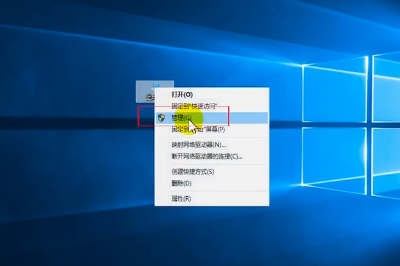
2. Klik "Universal Serial Bus Controller" untuk menyahpasang hab USB.
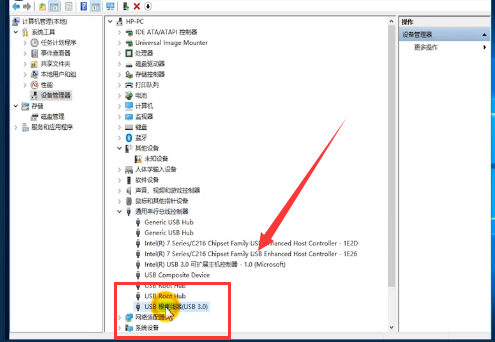
3. Masukkan Tetapan Windows, klik "Sistem" - "Kuasa & Tidur" - "Tetapan Kuasa Lain" - "Tukar Tetapan Pelan" - "Tukar Tetapan Kuasa Lanjutan".
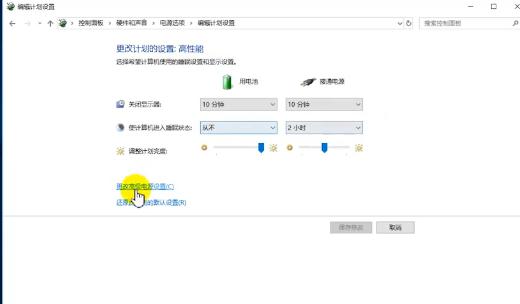
4. Lumpuhkan tetapan penggantungan terpilih dalam tetapan USB dan mulakan semula komputer.
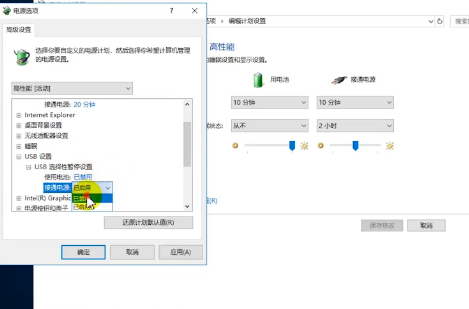
Atas ialah kandungan terperinci Kaedah yang berkesan untuk menyelesaikan masalah yang win10usb tidak dapat mengesan peranti. Untuk maklumat lanjut, sila ikut artikel berkaitan lain di laman web China PHP!

